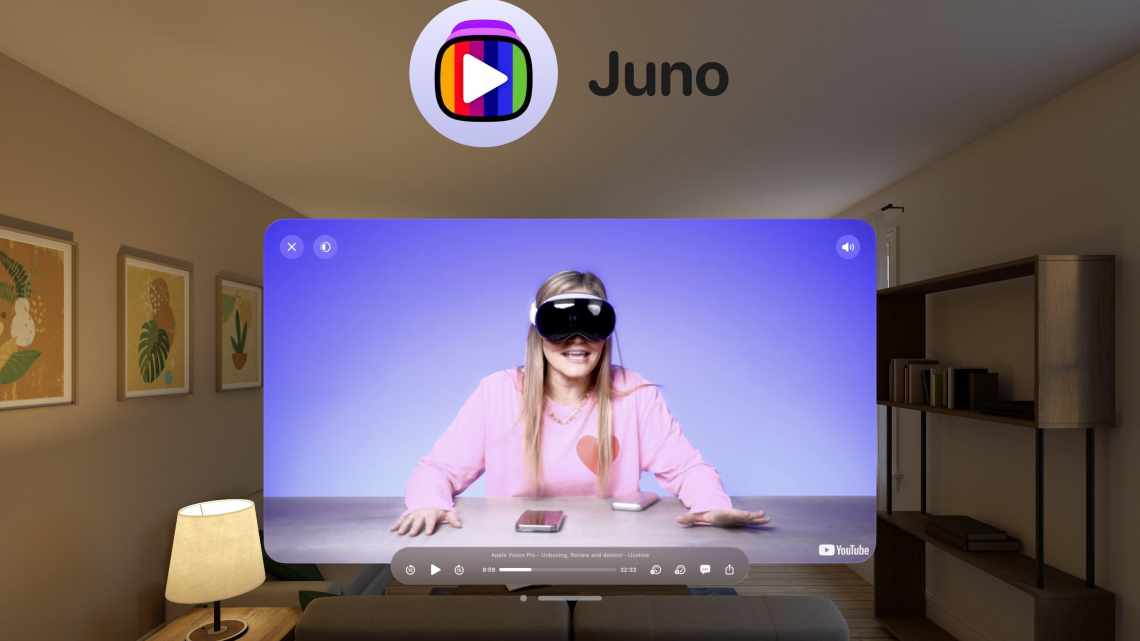Існує безліч способів отримати максимальну віддачу від YouTube, незалежно від того, чи відвідуєте ви Chrome браузер на вашому iPad, і навіть по телевізору. Додаток YouTube TV розроблено для розумних телеглядачів, але з деякими порадами і рекомендаціями ви зможете отримати з нього ще більше користі.
- Що ви отримуєте з додатком YouTube TV?
- Подивіться, що живе прямо зараз
- Дивитися живі новини
- Дивитися нескінченний зміст
- Доступ до інтерфейсу на вашому комп'ютері
- Створити сімейний акаунт
- Шукайте на своєму комп'ютері, дивіться на своєму телевізорі
- Створити плейлисті YouTube
- Чого не вистачає в додатку YouTube TV?
- Які ваші улюблені функції в телевізійному додатку YouTube? Які поради і хитрощі ви використовуєте, щоб отримати максимум користі з програми YouTube TV? Будь ласка, дайте нам знати в коментарях нижче.
Що ви отримуєте з додатком YouTube TV?
Використовуючи YouTube на своєму телевізорі, ви отримуєте урізаний, зручний для ТБ інтерфейс зі зручними категоріями, доступом до передплат, списків відтворення, історії перегляду і легкого доступу до прямого перегляду ТБ. Категорії включають в себе: Рекомендовані, Музика, Їжа, Краса, Тенденції, Комедії, Розваги, Новини, Спорт, Технології, Жити, Ігри та Родина.
Інтерфейс дозволяє легко знаходити контент, який вписується в ці категорії, а також рекомендований контент. Якщо ви виявите, що вони не точні, ви можете скинути рекомендації YouTube.
Подивіться, що живе прямо зараз
Одна з дійсно зручних функцій у телевізійному додатку YouTube - це можливість бачити те, що зараз наживо. Живі відео - одна з тринадцяти категорій у верхній частині сторінки. Вкладка Live розділена на категорії: новини, технології, тварини, мобільні трансляції в прямому ефірі, спорт та ігри. Ви також можете побачити список недавніх і майбутніх прямих трансляцій.
Ця функція особливо корисна, коли є великий публічний захід, який, як ви знаєте, транслюватиметься на YouTube. Якщо є декілька прямих трансляцій, ви часто знайдете їх у категорії Live.
Дивитися живі новини
У той час як ми знаходимося на темі живого контенту, ви знайдете кілька новинних каналів, перерахованих на вкладці Live в додатку YouTube TV, які ви можете дивитися безкоштовно. Це ще одна причина, щоб розглянути питання про кабельну каналізацію. на користь онлайн-розваг, оскільки більшість ваших потреб можуть бути задоволені безкоштовно або за набагато нижчою ціною. Новинні канали, перераховані на вкладці Live у додатку YouTube TV, включають Al Jazeera English, Sky News і Bloomberg. Інші новинні сервіси, які ви можете транслювати на YouTube безкоштовно, включають BBC News, CNN і MSNBC.
І, звичайно ж, багато місцевих новинних каналів також транслюються в прямому ефірі на YouTube, і ви можете додати їх до свого списку передплати для зручного перегляду ТВ.
Дивитися нескінченний зміст
Коли ви програєте відео в додатку YouTube, якщо ви залишаєте його відтворюваним, схожі відео будуть продовжувати відтворюватися, по суті пропонуючи глядачам плейлист на льоту. Це чудовий спосіб виявити додатковий контент, який ви, можливо, не бачили б інакше.
Просто будьте попереджені: якщо ви натиснете кнопку «Назад» або зупиніть відтворення відео, ви не зможете відновити перегляд пов'язаного з вами контенту, що може трохи дратувати.
З іншого боку, якщо ви не фанат автозапуску або виявляєте, що він відправляє вас в кролячу нору відео YouTube, яке ви ніколи не планували дивитися, ви завжди можете відключити налаштування. Скористайтеся пунктом меню Параметри і зніміть позначку з пункту Автозапуск.
Доступ до інтерфейсу на вашому комп'ютері
Навіть якщо у вас немає доступу до YouTube на телевізорі, ви можете використовувати цей інтерфейс на своєму комп'ютері з веб-додатком YouTube на телевізорі. Цей інтерфейс ідентичний тому, який ви отримуєте на своєму телевізорі, навіть аж до звукових ефектів при прокрутці відео і категорій.
Інтерфейс може бути трохи складним, але він точно допомагає використовувати клавіші зі стрілками для переміщення по екрану, а також використовувати наступні поєднання клавіш:
- S - відкриває сторінку пошуку
- G - Відкрити меню
- Esc - повернутися
Створити сімейний акаунт
Якщо на вашому телевізорі присутні більше однієї людини, можливо, ви захочете створити один сімейний обліковий запис. На жаль, додаток YouTube не дозволяє легко перемикатися між обліковими записами, тому створення облікового запису на телевізорі або в сім'ї означає, що звички перегляду інших людей не зіпсують ваше особисте життя на YouTube. Кожен член сім'ї може додати свої підписки, і телевізійний обліковий запис може стати сумішшю інтересів кожної людини.
Шукайте на своєму комп'ютері, дивіться на своєму телевізорі
Давайте визнаємо це. Функція пошуку в додатку YouTube TV невелика. Замість того щоб прокручувати екранну клавіатуру, ви можете використовувати свій телефон або комп'ютер для пошуку відео, а потім передавати відео на телевізор. Це, звичайно, вимагатиме наявності підтримуваного пристрою або телевізора. Вони включають:
- Chromecast
- Розумні телевізори з додатком YouTube
- Android TV
- Google TV
- Roku
- Playstation 3 и Playstation 4
- Xbox 360 и Xbox One
- Wii U
- Blu-ray Disc Player з встановленим додатком YouTube
- Всі приставки або кабельні приставки з встановленим додатком YouTube
Якщо ви шукаєте відео на своєму комп'ютері або телефоні, ви також можете скористатися розширеними пошуковими операторами YouTube, які не дуже добре працюють в телевізійному додатку.
Наприклад, пошук «beyonce, playlist» поверне результати пошуку, включаючи тільки плейлисти. Аміт Агарвал з Digital Inspiration зібрав великий список пошукових операторів, які ви можете використовувати на YouTube.
Детальніше про сполучення телевізора з телефоном або комп'ютером ви можете дізнатися з відео нижче:
Створити плейлисті YouTube
Це може здатися легким завданням, але плейлисти YouTube дуже знадобляться при використанні програми YouTube TV. У розділі «Бібліотека» можна переглядати списки відтворення, які можна легко створити на комп'ютері. Якщо ви використовуєте обліковий запис сім'ї, це також означає, що кожен член сім'ї може створювати власні списки відтворення тільки для них.
Чого не вистачає в додатку YouTube TV?
Безумовно є кілька речей, які не вистачає, коли справа доходить до телебачення YouTube. Головним серед них є підтримка декількох облікових записів і більш надійна функція пошуку.
Поки ці функції не додані YouTube, ви можете обійти це, використовуючи загальний обліковий запис і використовуючи можливість YouTube підключити ваш телефон або комп'ютер до телевізора.